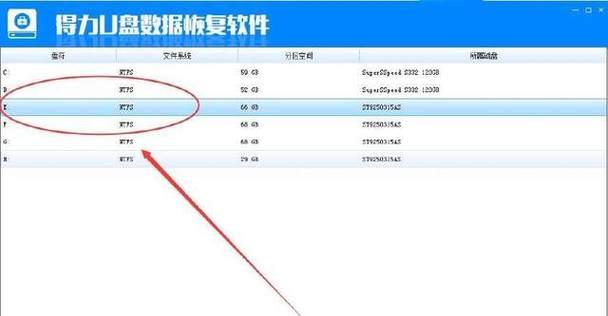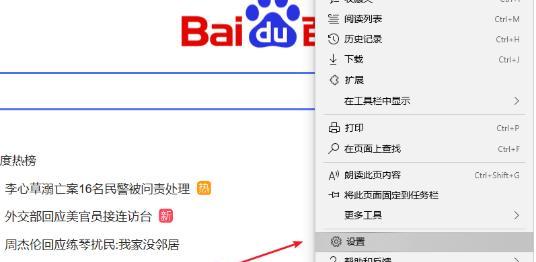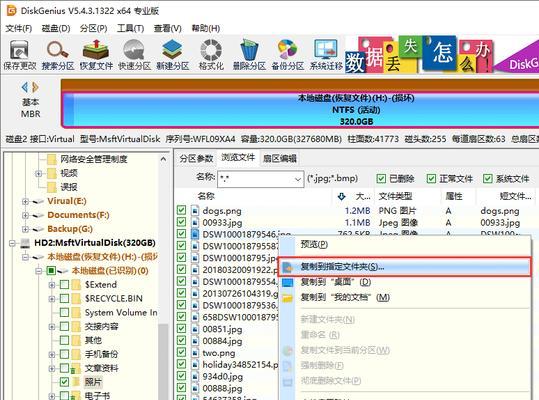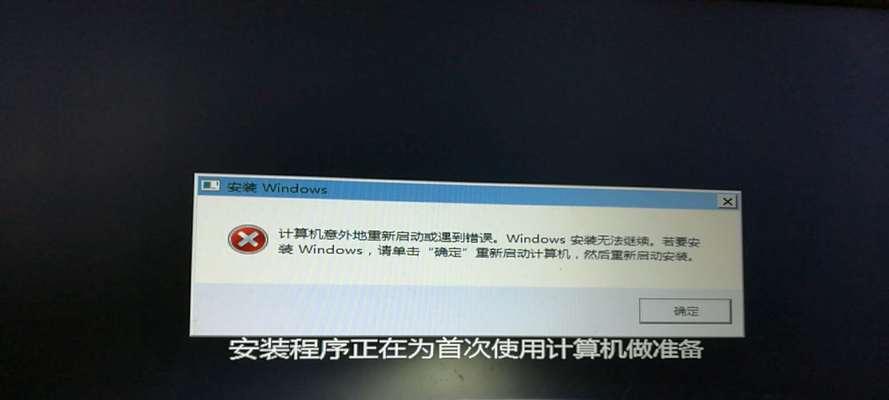随着科技的不断进步,U盘已经成为我们日常生活和工作中必不可少的存储设备。然而,有时我们可能会遇到U盘被写保护的问题,这给我们的文件传输和备份带来了很大的麻烦。本文将介绍一些常见的方法,帮助您解决U盘写保护问题,重新恢复U盘的可写状态。
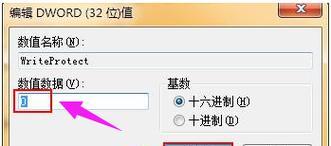
检查物理开关是否处于写保护状态
检查您的U盘上是否有一个物理开关,它通常位于U盘的侧面或底部。如果该开关被切换到“锁定”或“写保护”位置,那么U盘就无法进行写入操作。将该开关切换到“解锁”或“可写”位置,即可解除写保护。
检查注册表设置是否导致写保护
在Windows系统中,注册表中的某些设置可能导致U盘被写保护。按下Win+R键,输入“regedit”打开注册表编辑器。依次展开“HKEY_LOCAL_MACHINE”,“SYSTEM”,“CurrentControlSet”,“Control”,“StorageDevicePolicies”路径,在右侧窗口找到“WriteProtect”键。如果该键的值为“1”,将其修改为“0”,重启系统后U盘将不再被写保护。
使用磁盘管理工具查找和修复错误
在Windows系统中,磁盘管理工具是一个非常有用的工具,可以帮助我们查找和修复U盘中的错误。打开“磁盘管理”,找到您的U盘,如果它显示为“只读”或“写保护”,右键点击U盘,选择“属性”,点击“工具”选项卡,然后点击“检查卷”按钮进行错误检查和修复。
使用命令行工具禁用写保护
在某些情况下,通过命令行工具禁用写保护可能是解决问题的有效方法。按下Win+R键,输入“cmd”打开命令提示符窗口。输入以下命令并按回车键执行:diskpart->listdisk->selectdiskX(X代表您的U盘的磁盘号)->attributesdiskclearreadonly。执行完毕后,写保护将被禁用。
使用专业的U盘修复工具
如果以上方法无法解决问题,您可以尝试使用专业的U盘修复工具。这些工具通常能够扫描和修复U盘中的错误,并还原其可写状态。请确保您从可信赖的厂商下载并使用这些工具,以免造成其他问题。
尝试使用其他电脑和操作系统
有时,U盘写保护问题可能是由于电脑或操作系统的特定设置所致。尝试将U盘插入不同的电脑和操作系统中,看看是否仍然存在写保护问题。如果在其他电脑上可以正常写入,那么您可以考虑调整原电脑或操作系统的设置。
更新U盘驱动程序和固件
过时的U盘驱动程序和固件也可能导致写保护问题。访问U盘制造商的官方网站,下载最新的驱动程序和固件更新,并按照说明进行安装。更新后,您的U盘可能会解除写保护。
检查病毒感染
某些病毒也可能导致U盘被写保护。使用最新的杀毒软件对U盘进行全面扫描,清理任何潜在的病毒或恶意软件。完成扫描后,重新插入U盘并检查是否仍存在写保护问题。
格式化U盘
如果所有方法都无法解决问题,那么格式化U盘可能是最后的手段。请注意,在格式化之前备份U盘中重要的数据,因为格式化将清除所有数据。打开文件资源管理器,右键点击U盘,选择“格式化”,并按照提示进行操作。
尝试使用U盘修复工具进行低级格式化
低级格式化是将U盘恢复到出厂默认状态的一种方法。下载并运行可信赖的U盘修复工具,并选择执行低级格式化操作。请注意,在执行低级格式化之前,请确保您已经备份了U盘中的所有数据。
联系U盘制造商或专业维修人员
如果您仍然无法解决U盘写保护问题,建议您联系U盘制造商或专业维修人员寻求帮助。他们可能会提供更专业的解决方案或建议修复您的U盘。
避免不可信的来源
为了避免U盘被写保护问题的发生,建议您购买品牌可靠、来源可信的U盘产品。避免使用低质量或来路不明的U盘,因为它们更容易出现问题。
定期备份重要数据
写保护问题可能会导致数据丢失,因此定期备份重要数据是非常重要的。无论U盘是否存在写保护问题,都应该养成定期备份的习惯,以防止意外数据丢失。
重启电脑和U盘
有时,重启电脑和U盘可以解决一些临时的写保护问题。尝试将U盘从电脑上拔出,关闭电脑,然后再次开启电脑并插入U盘。检查是否已经解除写保护。
U盘被写保护是一个常见但令人头痛的问题。本文介绍了一些常见的修复方法,包括检查物理开关、修改注册表、使用磁盘管理工具、禁用写保护命令、使用专业工具等等。如果您遇到U盘写保护问题,可以尝试这些方法逐一解决。最重要的是,定期备份重要数据,以防止数据丢失。
解决U盘写保护问题的有效方法
在日常使用中,我们经常会遇到U盘被写保护的情况,无法正常进行数据的读写操作。这给我们的工作和生活带来了很多不便。本文将介绍一些有效的方法,帮助您解决U盘写保护问题,从而让您的数据自由存储。
一、检查U盘开关及物理锁
如果U盘配备有开关或物理锁,首先检查它们的状态是否正确。有时候开关会被不小心触碰或物理锁被意外切换,导致U盘被写保护。
二、使用CMD命令解除写保护
打开命令提示符窗口(按下Win键+R,输入"cmd"并回车),输入"diskpart",然后输入"listdisk"命令列出所有磁盘。找到对应的U盘编号(通常为Disk1或Disk2),输入"selectdiskX"(X代表U盘编号),接着输入"attributesdiskclearreadonly"命令解除写保护。
三、使用注册表编辑器修改相关键值
运行regedit.exe打开注册表编辑器,在HKEY_LOCAL_MACHINE\SYSTEM\CurrentControlSet\Control\StorageDevicePolicies路径下找到WriteProtect键,将其值修改为0,然后重新插拔U盘。
四、尝试使用其他电脑或接口插入
有时候U盘写保护问题可能与电脑或接口的兼容性有关,尝试将U盘插入其他电脑或不同的USB接口中,看是否能够正常读写数据。
五、运行安全模式下的病毒扫描
一些恶意软件会将U盘设为只读模式,为了确保U盘没有受到病毒感染,可以进入安全模式,运行杀毒软件进行全盘扫描,清除任何潜在的恶意软件。
六、升级U盘固件
前往U盘官方网站下载最新的固件升级工具和固件文件,按照说明进行升级操作。有时候U盘固件的过时或损坏可能导致写保护问题。
七、使用专业修复工具
有一些专业的U盘修复工具可以检测和修复写保护问题。比如ChipGenius、HDDLowLevelFormatTool等工具都是非常实用的选择。
八、更换U盘控制芯片
如果以上方法都无法解决问题,那么很有可能是U盘控制芯片出现了故障。此时,只能将U盘拆开,找到相同型号的U盘,更换控制芯片。
九、格式化U盘
在备份好重要数据后,尝试对U盘进行格式化操作。选择FAT32或NTFS格式,并勾选“快速格式化”选项,重新插拔U盘,看是否成功解除写保护。
十、联系售后服务
如果以上方法都无效,可以直接联系U盘的售后服务人员,向他们咨询解决方案或申请售后维修。
十一、注意U盘的使用和保养
平时使用U盘时要注意避免受到撞击、摔落等物理损坏,同时及时备份重要数据,定期检查和清理U盘中的恶意软件。
十二、避免从不可靠渠道购买U盘
尽量选择正规渠道购买U盘,避免购买到假冒伪劣产品。优质的U盘质量更加稳定,出现写保护问题的可能性更低。
十三、更新操作系统和驱动程序
及时更新操作系统和U盘相关的驱动程序,有助于提高U盘的兼容性和稳定性,减少写保护问题的发生。
十四、安全拔出U盘
在使用完毕后,务必使用操作系统提供的安全移除硬件功能,避免在数据传输过程中突然拔出U盘,以免损坏数据和U盘。
十五、
通过本文介绍的方法,我们可以轻松地解决U盘被写保护的问题。无论是通过调整硬件设置、修改注册表、运行修复工具,还是格式化和售后维修,都可以有效地恢复U盘的读写功能。同时,我们还提醒大家注意使用和保养,避免购买不可靠的U盘,以确保数据安全和持久性使用。